CAD转png怎么设置出图大小?
溜溜自学 室内设计 2022-11-11 浏览:468
大家好,我是小溜,有时候会因为方便查看或者发送传输,会根据需求对CAD图纸转换格式。虽然说图片格式里面的jpg格式方面打开浏览,但是有时候压缩会影响图片的画质,所以一般也会压缩文件大小,下面来看看CAD转png怎么设置出图大小吧!
溜溜自学网还为大家准备了“CAD”相关视频教程,快点击查看>>
工具/软件
硬件型号:惠普(HP)暗影精灵8
系统版本:Windows7
所需软件:CAD编辑器
方法/步骤
第1步
首先在我们的电脑桌面上方找到CAD转换器这个图标,之后我们可以用鼠标双击这个图标,紧接着我们会进入到CAD转换器的操作界面中。

第2步
在进入到CAD转换器操作界面之后,我们在界面左侧的工具栏中用鼠标点击CAD转图片这个工具,界面会自动进行切换。
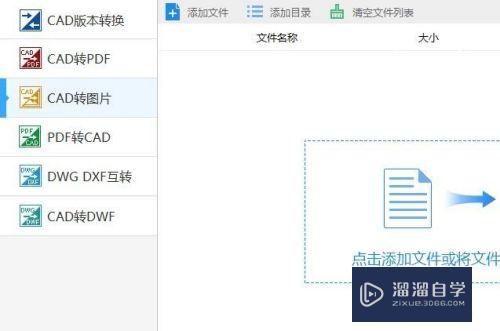
第3步
界面进行切换过后,我们在界面上用鼠标点击添加文件,在弹出的对话框内可以找到我们需要转换的图纸文件,然后把他们拖拽进入到界面中。

第4步
需要进行格式转换的图纸文件添加进来之后,我们点击界面下方的页面大小对输出文件页面进行设置,之后点击界面右侧的批量转换即可。
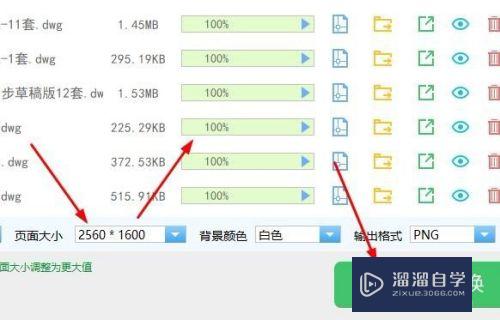
注意/提示
以上“CAD转png怎么设置出图大小?”的内容小溜就介绍到这里,希望小溜今天分享的内容能够帮助小伙伴们解决问题,并且溜溜自学网还有更多关于软件相关内容的介绍,需要的朋友可以到本站来学习哦!
相关文章
距结束 05 天 23 : 09 : 57
距结束 01 天 11 : 09 : 57
首页








